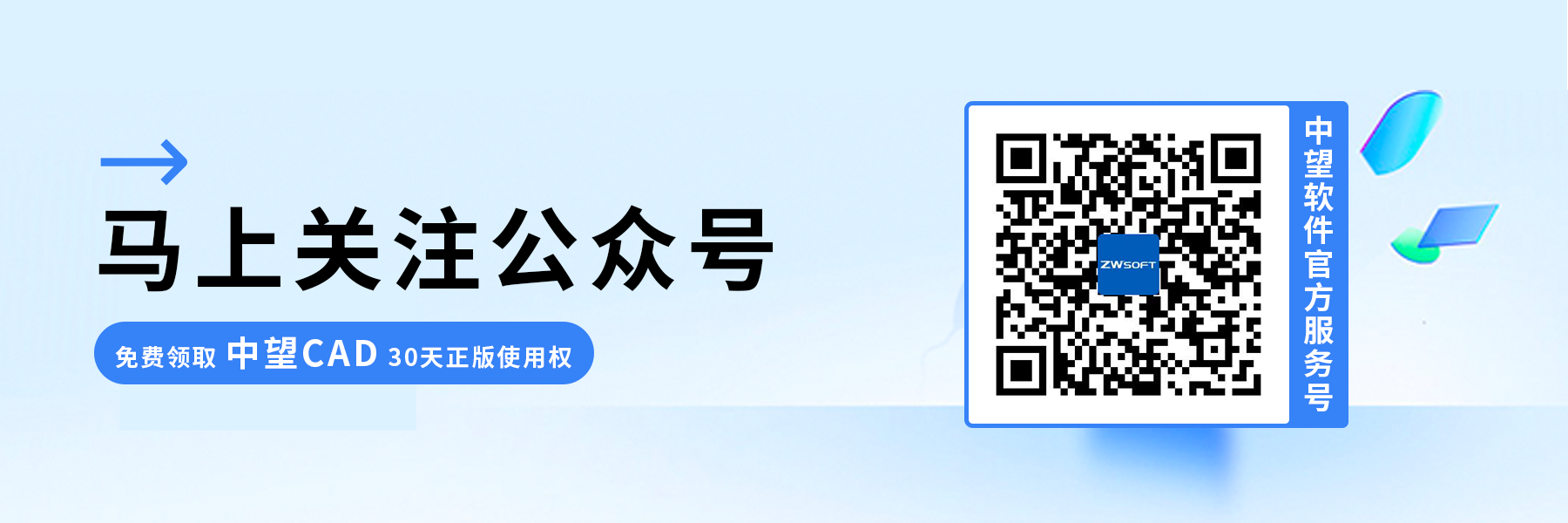CAD打开文件显示只读模式应该如何操作?
CAD打开文件显示只读模式应该如何操作?
在使用中望CAD时,可能会遇到这种情况,就是再尝试打开一些文件后,会发现出现了只读模式的提示,就像截图中所显示的一样。那该怎么解决CAD打开文件显示只读模式而无法编辑的情况呢?
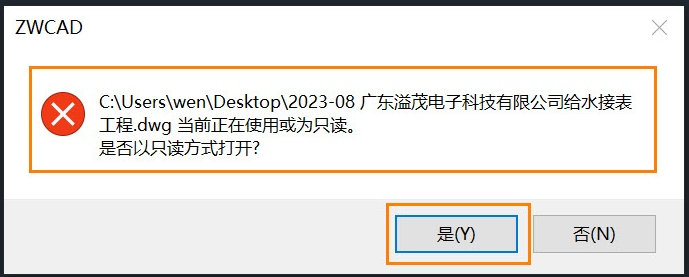
这种情况发生的原因通常是由于文件的属性被设置为只读模式,因此中望CAD会以只读模式打开文件。
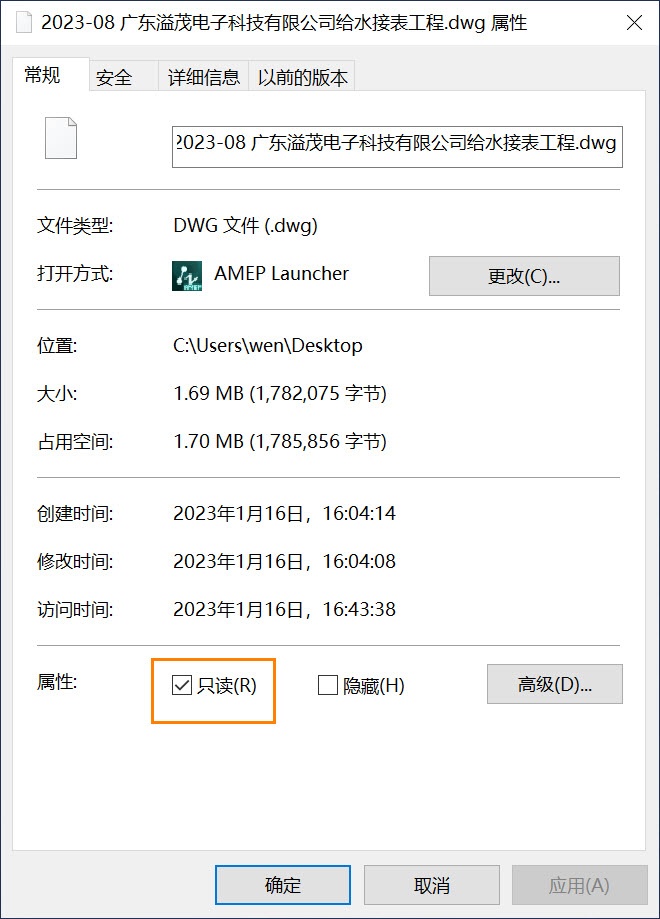
我们可以按照以下步骤解除只读模式:
1.首先,在中望CAD中选中要打开的文件,然后右键单击该文件,以打开右键菜单。
2.在右键菜单中,选择【属性】选项,以打开文件的属性窗口。
3.在属性窗口中,查找并取消选中【只读】模式的复选框。通常,该选项位于“常规”选项卡下。
4.最后,点击【确定】按钮以保存更改即可。
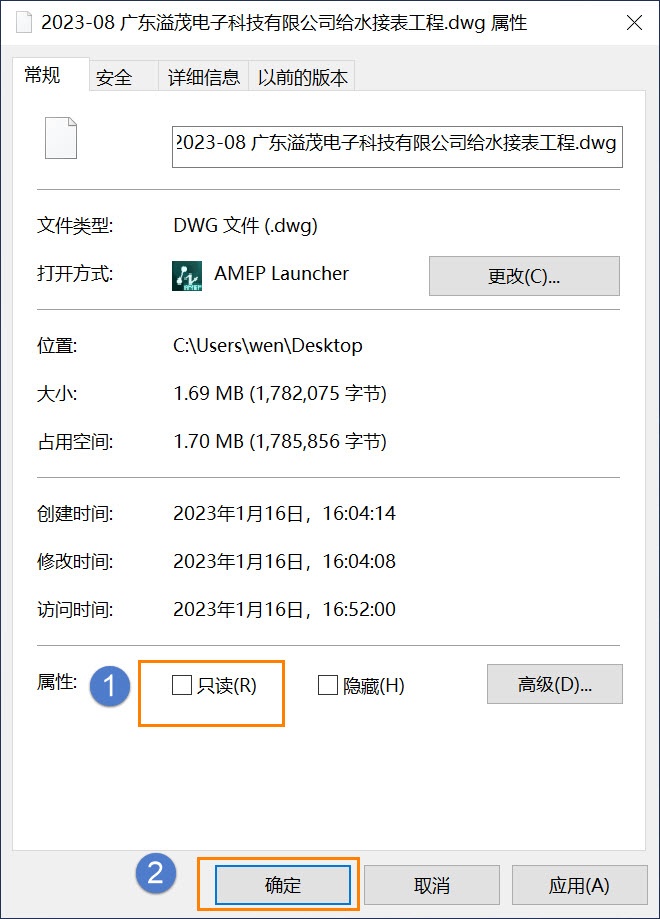
通过执行上述步骤,就可以将文件的只读模式属性取消,我们就能在CAD中正常编辑和保存文件,而不再受到只读模式的限制。以上就是本篇的全部内容,希望对您有所帮助,感谢您的阅读和支持。更多CAD知识请关注中望CAD官网!
推荐阅读:购买CAD
推荐阅读:国产CAD